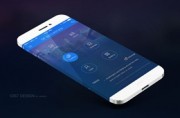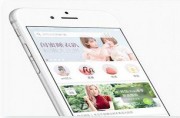ж‘ҳиҰҒпјҡд»ҠеӨ©еёҰжқҘзҡ„е°ҸзҶҠеҶ°ж·Үж·Ӣж•ҷзЁӢж“ҚдҪңз®ҖеҚ•пјҢж•ҲжһңеҫҲQеҫҲеҸҜзҲұпјҢеңЁж•ҷзЁӢйҮҢдҪ е°ҶдјҡеӯҰеҲ°QзүҲеҶ°ж·Үж·Ӣзҡ„еҲ¶дҪңпјҢдәІд»¬ж„ҹе…ҙи¶Јзҡ„дёҖиө·жқҘеҠЁжүӢеҲ¶дҪңеҗ§(гҒҘпҝЈ3пҝЈ)гҒҘв•ӯ
жңҖз»Ҳж•Ҳжһңеӣҫпјҡ




1.еңҶи§’зҹ©еҪўе·Ҙе…·з”»еҮәзҹ©еҪўпјҢеңҶи§’еҚҠеҫ„20еғҸзҙ пјҢиүІеҖј#d58f61гҖӮ
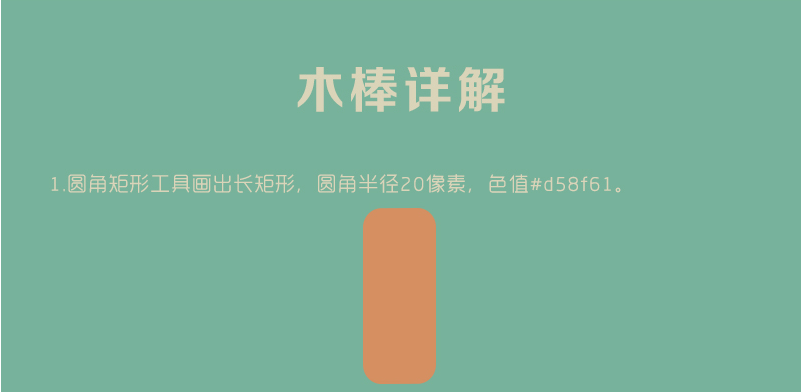
2.Ctrl+TеҖҫж–ңдёҖе®ҡи§’еәҰпјҲдёҺе°ҸзҶҠеҶ°ж·Үж·Ӣдё»дҪ“еһӮзӣҙпјүпјҢз”ЁзӣҙжҺҘйҖүжӢ©е·Ҙе…·е’Ңж·»еҠ жҸҸзӮ№е·Ҙе…·и°ғж•ҙжҲҗеҰӮеӣҫеҪўзҠ¶гҖӮ

3.дҪҚеҪўзҠ¶ж·»еҠ еӣҫеұӮж ·ејҸгҖӮ
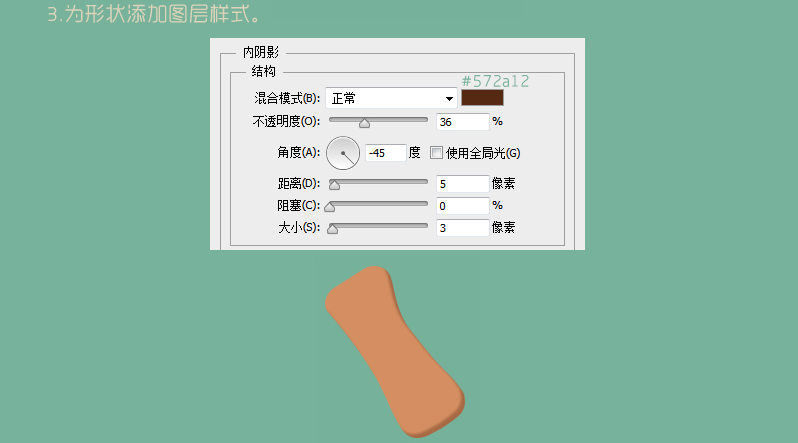
4.ж–°е»әж–ҮжЎЈжҢүз…§д№ӢеүҚи§Јжһҗзҡ„жңЁзә№з”»жі•еҲ¶дҪңжңЁзә№жқҗиҙЁпјҢжӢ–е…ҘиҮіе°ҸзҶҠеҶ°ж·Үж·Ӣж–ҮжЎЈпјҢиҪ¬жҷәиғҪеҜ№иұЎпјҢCtrl+TеҖҫж–ңи§’еәҰеҰӮеӣҫжңЁжЈ’пјҢдёҺжңЁжЈ’еҪўзҠ¶еӣҫеұӮеҲӣе»әеүӘиҙҙи’ҷзүҲгҖӮд№ӢеҗҺжүҖжңүжңЁжЈ’д№ӢдёҠзҡ„ж–°е»әеӣҫеұӮеқҮеҲӣе»әеүӘиҙҙи’ҷзүҲгҖӮ

5.еҲӣе»әиүІзӣёйҘұе’ҢеәҰи°ғж•ҙеӣҫеұӮгҖӮ
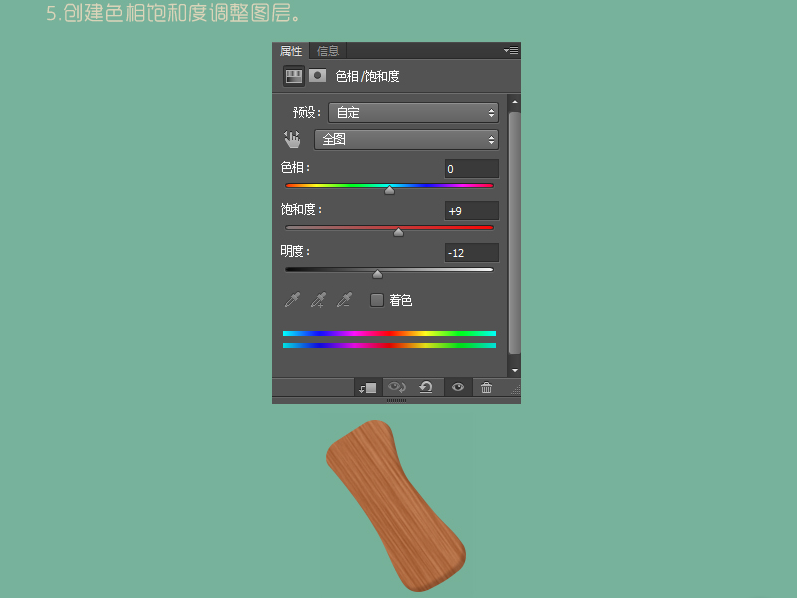
6.钢笔е·Ҙе…·еӢҫз”»иүІеҖј#9e482dзҡ„еҪўзҠ¶гҖӮ

7.зј–иҫ‘дёҖеЎ«е……50%дёӯжҖ§зҒ°пјҢж··еҗҲжЁЎејҸеҸ еҠ пјҢеҲӣе»әеүӘиҙҙи’ҷзүҲеҗҺз”ЁйҖӮйҮҸжӣқе…үеәҰзҡ„еҠ ж·ұгҖҒеҮҸж·Ўе·Ҙе…·ж¶ӮжҠ№еҮәжңЁжЈ’дҫ§иҫ№зҡ„йҳҙеҪұе’Ңй«ҳе…үзӯүз»ҶиҠӮгҖӮ

8.ж–°е»әеӣҫеұӮеЎ«е……йўңиүІйҡҸж„ҸпјҢеЎ«е……и®ҫдёә0%并添еҠ еӣҫжЎҲеҸ еҠ гҖӮеӣҫжЎҲйҡҸйҷ„件еҸҜдёӢиҪҪгҖӮ

9.еӨҚеҲ¶жңЁжЈ’еӣҫеұӮCtrl+Shift+Jй”®зҪ®йЎ¶пјҢеЎ«е……и®ҫдёә0%пјҢж·»еҠ ж–ңйқўе’Ңжө®йӣ•еӣҫеұӮж ·ејҸпјҢе…ҲеӢҫйҖүеӣҫеұӮи’ҷзүҲйҡҗи—Ҹж•ҲжһңпјҢд№ӢеҗҺеҶҚе»әзҷҪиүІи’ҷзүҲз”Ёй»‘иүІжҹ”角画笔ж“ҰйҷӨеӨҡдҪҷйғЁдҪҚгҖӮ
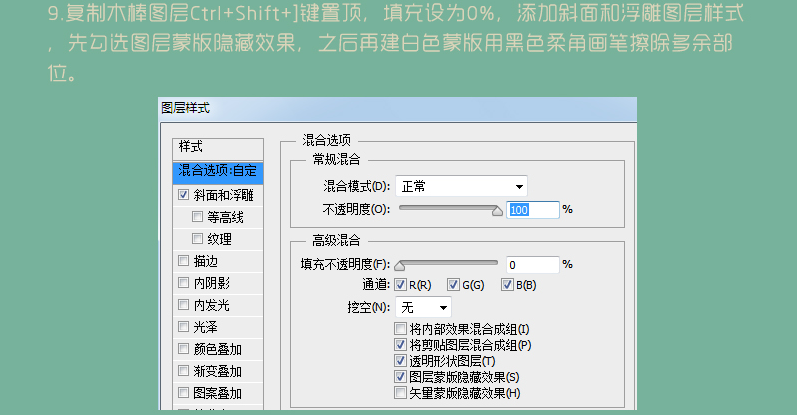

10.钢笔еӢҫз”»иүІеҖј#daad73зҡ„йҖүеҢәпјҢж·»еҠ еҶ…йҳҙеҪұе’ҢжҠ•еҪұпјҢд№ӢеҗҺж•ҙдҪ“еҲ»з”»жҡ—йғЁе’Ңй«ҳе…үпјҢжңЁжЈ’з”»жі•е®Ңз»“гҖӮ

з»“иҜӯпјҡйқһеёёдёҚй”ҷзҡ„ж•ҷзЁӢпјҢйқһеёёж„ҹи°ўжӮЁзҡ„йҳ…иҜ»пјҢзҘқжӮЁеӯҰд№ ж„үеҝ«пјҒ
жӣҙеӨҡзӣёе…іж•ҷзЁӢпјҡ
PSеҗҲжҲҗеңЁж°ҙйқўдёҠиҪ»зӣҲжј«жӯҘзҡ„еҰ№еӯҗ
PSжү“йҖ 马иөӣе…ӢжӢјиҙҙзә№зҗҶLOGOжЁЎжқҝ
PSжү“йҖ зҷҪеӨ©йғҠеӨ–з…§зүҮиҪ¬жҲҗеӨңжҷҜж•Ҳжһң
PSз»ҳеҲ¶еҸҜзҲұзҡ„зІүиүІжЈ’жЈ’зі–
psеҗҲжҲҗзҜ®зҗғжҳҺжҳҹ科жҜ”жө·жҠҘ
зүҲжқғиҜҙжҳҺпјҡ
жң¬ж–ҮдёәдҪңиҖ…еҲҶдә«пјҢзҝјиҷҺзҪ‘йј“еҠұд»ҺдёҡиҖ…еҲҶдә«еҺҹеҲӣеҶ…е®№пјҢзҝјиҷҺзҪ‘дёҚдјҡеҜ№еҺҹеҲӣж–Үз« дҪңд»»дҪ•еҶ…е®№зј–иҫ‘дҝ®ж”№пјҒ
еҰӮдҪңиҖ…жңүзү№еҲ«ж ҮжіЁпјҢиҜ·жҢүдҪңиҖ…иҜҙжҳҺиҪ¬иҪҪпјҢеҰӮж— иҜҙжҳҺпјҢеҲҷиҪ¬иҪҪжӯӨж–Үз« йЎ»з»Ҹеҫ—дҪңиҖ…еҗҢж„ҸпјҢ
并иҜ·йҷ„дёҠеҮәеӨ„(зҝјиҷҺзҪ‘)еҸҠжң¬йЎөй“ҫжҺҘ: http://www.yiihuu.com/twjc/29901.html и°ўи°ўеҗҲдҪңпјҒ
жӯӨеӨ–пјҢзҝјиҷҺзҪ‘йқһеёёж¬ўиҝҺеҺҹеҲӣеӣҫж–ҮпјҢжҠ•зЁҝйӮ®з®ұпјҡ2933280172@qq.com
жқҘжәҗпјҡз«ҷй…· дҪңиҖ…пјҡжӣІйәҹйӣӘ